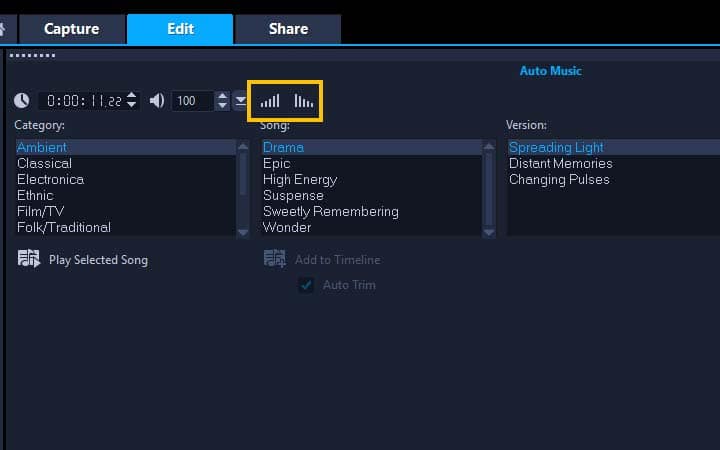So fügen Sie einem Video Musik hinzu
Musik ist ein wichtiger Bestandteil eines Films. Sei es eine kurze musikalische Phrase, die ein Logo begleitet, ein Musikbett, das einem längeren Film Textur verleiht, oder ein energiegeladenes Musikstück, das ein Demoband zum Leben erweckt: Ihren Videos Musik hinzuzufügen, ist ein wichtiger Teil der Videobearbeitung. Nachdem Sie die Musik ausgewählt haben, können Sie die verschiedenen Elemente schnell und einfach zusammenzusetzen. Nachfolgend erläutern wir Ihnen, wie Sie Ihren Videos Musik hinzufügen.
1. Installation von VideoStudio
Um das Videoschnittprogramm VideoStudio auf Ihrem PC zu installieren, laden Sie die oben verfügbare Installationsdatei herunter und führen Sie diese aus. Folgen Sie den Anweisungen auf dem Bildschirm, um die Installation abzuschließen.
2. Dem Video einen Soundtrack hinzufügen
Um Ihrem Video einen Soundtrack hinzuzufügen, können Sie eine beliebige Musikdatei aus dem Archiv ziehen und in die Zeitleiste einfügen. VideoStudio bietet außerdem auch eine Auswahl lizenzgebührenfreier Musik, die Sie kostenlos für persönliche und gewerbliche Zwecke verwenden dürfen. Um auf diese Sammlung zuzugreifen, klicken Sie in der Symbolleiste „Zeitachse“ auf die Schaltfläche „Autom. Musikerstellung“ Hier können Sie mithilfe einer Dropdown-Liste aus einer Reihe verschiedener Musiktitel aussuchen. Klicken Sie auf „Wiedergabe“, um sich die ausgewählte Musik anzuhören. Sie finden dieselbe Musiksammlung auch im Bedienfeld des Archivs unter ScoreFitter-Musik. Stattdessen können Sie auch einen eigenen Soundtrack importieren. Dazu müssen Sie diesen zuerst in das Archiv importieren und dann der Zeitachse hinzufügen. Die ScoreFitter-Musiktitel können sich automatisch der Länge Ihres Videoprojekts anpassen lassen. Um dieses Verhalten zu aktivieren, stellen Sie sicher, dass die Option „Automatisch zuschneiden“ aktiviert ist, bevor Sie den Musiktitel der Zeitachse hinzufügen.
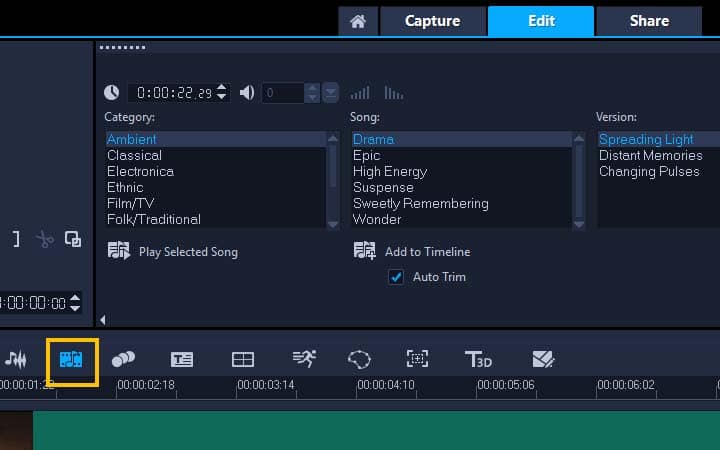
3. Musik automatisch auf der Zeitachse zuschneiden
Sobald Sie im Musikarchiv den gewünschten Musiktitel gefunden haben, selektieren Sie diesen und wählen Sie die Option „Zu Zeitachse hinzufügen“. Die Musik wird der Musikspur hinzugefügt, die Sie wie andere Clips an eine neue Position auf der Zeitachse ziehen und durch Ziehen der Griffe an den Enden zuschneiden können. Dabei wird die Länge des Musikstücks automatisch der Länge Ihres Videos angepasst.
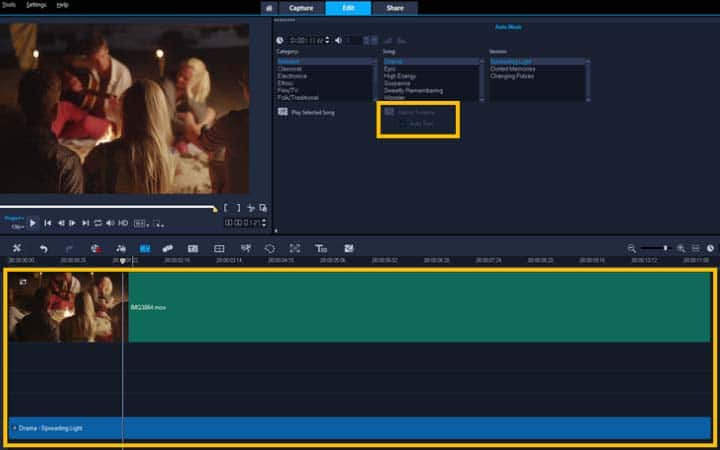
4. Ton ein- und ausblenden
Um die Musik zu Beginn oder am Ende Ihres Projekts ein- bzw. auszublenden, klicken Sie im Bereich „Autom. Musikerstellung“ auf die Schaltfläche „Ausblenden“. Sie können auch in der Zeitachse auf die Tonspur rechtsklicken und auf „Einblenden“ bzw. „Ausblenden“ klicken, um auf diese Steuerelemente zuzugreifen.